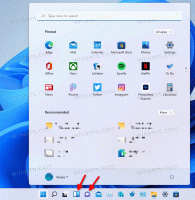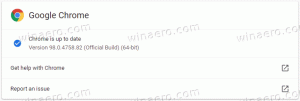النسخ الاحتياطي واستعادة إعدادات تطبيق الطقس في نظام التشغيل Windows 10

يأتي Windows 10 مزودًا بتطبيق Weather الذي يسمح للمستخدم بالحصول على توقعات الطقس لموقعك الحالي. من الممكن إجراء نسخ احتياطي واستعادة خياراته. هذا مفيد للغاية ، لأنه يمكنك استعادتها عند الحاجة أو نقلها إلى جهاز كمبيوتر آخر أو حساب مستخدم.
يأتي Windows 10 مزودًا بتطبيق Weather الذي يسمح للمستخدم بالحصول على توقعات الطقس لموقعك الحالي. يمكنه إظهار متوسط درجات الحرارة وتسجيل البيانات الخاصة بمكانك وحول العالم. إنه تطبيق Store (UWP) تم تطويره بواسطة Microsoft والذي يستخدم خدمة MSN للحصول على تنبؤات دقيقة لمدة 10 أيام وكل ساعة.
نصيحة: يمكن للتطبيق عرض درجة الحرارة بالفهرنهايت (درجة فهرنهايت) أو مئوية (درجة مئوية). يمكنك التبديل بينهما بسرعة بضغطة زر واحدة. انظر المقال التالي:
قم بتغيير فهرنهايت إلى درجة مئوية في تطبيق الطقس في نظام التشغيل Windows 10
لإجراء نسخ احتياطي لإعدادات تطبيق Weather في نظام التشغيل Windows 10، قم بما يلي.
- أغلق تطبيق الطقس. تستطيع إنهائه في الإعدادات.
- افتح ال مستكشف الملفات تطبيق.
- اذهب إلى المجلد ٪ LocalAppData٪ \ Packages \ Microsoft. BingWeather_8wekyb3d8bbwe. يمكنك لصق هذا السطر في شريط العنوان الخاص بـ File Explorer والضغط على مفتاح Enter.
- افتح مجلد الإعدادات الفرعي. هناك ، سترى مجموعة من الملفات. اخترهم.
- انقر بزر الماوس الأيمن فوق الملفات المحددة وحدد "نسخ" في قائمة السياق ، أو اضغط على تسلسل المفاتيح Ctrl + C لنسخ الملفات.
- الصقهم في مكان آمن.
هذا كل شيء. لقد أنشأت للتو نسخة احتياطية من إعدادات تطبيق الطقس. لاستعادتها أو نقلها إلى جهاز كمبيوتر آخر أو حساب مستخدم آخر ، تحتاج إلى وضعها في نفس المجلد.
استعادة خيارات الطقس في Windows 10
- إغلاق الطقس. تستطيع إنهائه في الإعدادات.
- افتح ال مستكشف الملفات تطبيق.
- اذهب إلى المجلد ٪ LocalAppData٪ \ Packages \ Microsoft. BingWeather_8wekyb3d8bbwe. يمكنك لصق هذا السطر في شريط العنوان الخاص بـ File Explorer والضغط على مفتاح Enter.
- هنا ، الصق الملفات الإعدادات. dat و التجوال.
الآن يمكنك بدء تشغيل التطبيق. يجب أن يظهر مع جميع الإعدادات المحفوظة مسبقًا.
ملاحظة: يمكن استخدام نفس الطريقة للنسخ الاحتياطي واستعادة الخيارات لتطبيقات Windows 10 الأخرى. انظر المقالات
- النسخ الاحتياطي واستعادة التنبيهات والساعة في Windows 10
- خيارات تطبيق النسخ الاحتياطي واستعادة الصور في نظام التشغيل Windows 10
- النسخ الاحتياطي واستعادة إعدادات موسيقى Groove في نظام التشغيل Windows 10